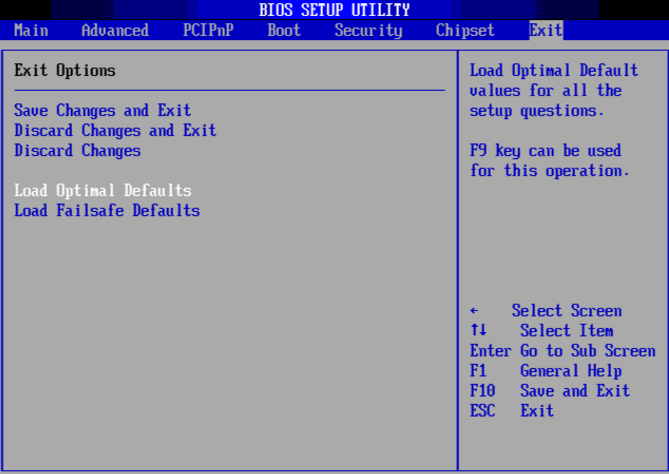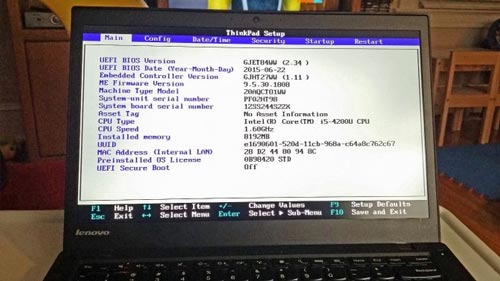در این مقاله مراحل روشن شدن کامپیوتر و راه اندازی سیستم عامل توسط BIOS را بررسی خواهیم کرد یعنی از لحظه ای که دکمه Power را می زنیم و کامپیوتر روشن می شود تا بوت شدن سیستم عامل را می بینیم. همراه داتیس نتورک باشید.

مراحل روشن شدن کامپیوتر و راه اندازی سیستم
بررسی این مراحل کمک می کند بتوانیم در صورت بروز مشکل در کامپیوتر عملیات عیب یابی را بهتر انجام دهیم.
مرحله اول :
دکمه روشن کردن کامپیوتر را فشار میدهیم.
به دلیل این که تولید کردن جریان قابل اعتماد توسط منبع تغذیه (PSU) کمی طول میکشد، سیگنال Reset به پردازنده (CPU) ارسال میشود.
پس از آن که منبع تغذیه سیگنال Power Good را بازگرداند (این سیگنال توسط استاندارد ATX مشخص شده و به معنای داشتن جریان الکتریکی مناسب است)، سیگنال Reset متوقف شده و پردازنده شروع به کار میکند.
اینجاست که میگوئیم کامپیوتر روشن شده است.
مرحله دوم :
پس از شروع به کار کردن پردازنده، این قطعه باید دستورات موجود در رم را بخواند اما به دلیل این که هیچ چیزی داخل رم نیست، این کار عملاً بیهوده است.
سازندگان پردازندهها طبق قراردادی، برای شروع، محلی از حافظه ROM بایوس را دریافت کرده و آن را اجرا میکنند.
این مکان به آدرس FFFFFFF0h (در پردازنده 80386 و x86های بعد) که درست پس از آدرس فضای 32 بیتی است، بوده و نام آن Reset Vector است که در پردازندهها دقیقاً پس از سیگنال Reset پردازش میشود.
مرحله سوم :
اولین دستور توسط پردازنده اجرا میشود.
این دستور چیزی نیست جز یک دستور ساده Jump (دستور JMP) برای پرش به خط ابتدایی برنامه بایوس اصلی.
پس از آن، بایوس شروع به اجرا شدن میکند.
اولین کاری که بایوس انجام میدهد بررسی قطعات سخت افزاری برای اطمینان از سالم و قابل استفاده بودن است در این کار اطلاعاتی از قطعات سخت افزار نیز به دست میآید.
این پروسه POST نام داشته و در صورتی که طی این پروسه خطایی دیده شود، بایوس پردازش را قطع کرده و برای مطلع کردن کاربر صداهای بیپ (Beep)ای را از طریق بازر (Buzzer) روی مادربورد پخش میکند.
با استفاده از این بیپها میتوان مشکل را یافت و آن را برطرف نمود. درصورتی که پروسه POST بدون خطا به اتمام برسد، نوبت به قدم بعدی میرسد.
مرحله چهارم :
قدم بعدی نمایش اطلاعات روی مانیتور کاربر است.
همانطور که گفته شد، گنجاندن درایوهای متنوع در بایوس به دلیل تنوع زیاد کارتهای گرافیک، عملاً غیرممکن است.
برای حل این مشکل، در خود کارتهای گرافیکی بایوسی تعبیه میشود و معمولاً اولین دستور آن در آدرس C000h حافظه کارت گرافیکی قرار داده میشود.
بایوس مادربورد لحظهای کنترل را به بایوس کارت گرافیک میسپارد و پس از آن که مانیتور تصویر را به درستی نمایش داد، کنترل دوباره به بایوس مادربورد داده میشود.
ممکن است متوجه شده باشید که قبل از نشان داده شدن اطلاعات بایوس مادربورد، اطلاعاتی مختصر درباره کارت گرافیک نشان داده میشود.
دلیل آن نیز این است که بایوس کارت گرافیکی اولین اطلاعات را برای نشان دادن به مانیتور میفرستد و پس از آن کنترل را به بایوس اصلی میسپارد.
مرحله پنجم :
در قدم بعدی، بایوس مادربورد به دنبال سایر بایوسها (در صورت وجود) در قطعات دیگر (از جمله هارد دیسکهای ATA یا IDE) میگردد.
این کار معمولاً در آدرس حافظه C800h انجام میگیرد.
درصورتی که در سیستم هیچ کارت گرافیکی برای نمایش وجود نداشته باشد، معمولاً علاوه بر آدرس C800h، آدرس C000h (که برای کارت گرافیک است) نیز بررسی میشود.
درصورت پیدا شدن بایوسی، محتوای آن نیز اجرا شده سپس کنترل به بایوس اصلی برگردانده میشود.
6- صفحه Startup بایوس در این مرحله نشان داده شده و پس از آن تستهای بیشتری روی منابع اصلی (مثل RAM) انجام میگیرد.
پس از اتمام این تستها، سخت افزارهایی مانند هارد دیسکها، درایوهای DVD/CD، حافظههای USB و منابعی از این قبیل شناسایی شده و اطلاعات آنها جمع آوری میشود.
در نهایت ممکن است اطلاعات مختصری درباره منابع سیستم به کاربر نشان داده شود.
در این مرحله تنظیمات ذخیره شده در CMOS بارگذاری میشوند.
مرحله هفتم :
در این مرحله، طبق پیکربندیهای انجام شده (یا به صورت پیش فرض) حافظههای جانبی به صورت اولویت بندی شده برای موجود بودن سیستم عامل بررسی میشوند.
این بررسی با استفاده از MBR (در هارد دیسکها)، VBR (در فلاپی درایوها) و … انجام میگیرد و درصورتی که حافظهای بوتیبل (Bootable – قابل بوت) نباشد، بایوس به سراغ اولویت بعدی میرود.
درصورت پیداش شدن حافظه قابل بوت، بایوس با استفاده از رکورد بوت آن، کنترل را بر عهده سیستم عامل میگذارد.
درصورت پیدا نشدن خطاهایی از جمله “No boot device”، “No boot device available” نشان داده میشوند.